在本教程中,我们将深入探讨如何在Stable Diffusion中制作出水效果字体。通过详细的步骤和技巧,您将学习到如何利用AI技术创造出独特的字体风格,为您的AI绘图增添更多创意和趣味。
准备工作
首先我们要在 PS 中制作一个以#3DE6FA 颜色的文字图像或者 Logo,有需要素材的小伙伴可以扫右边二维码进群领取或者截图哦
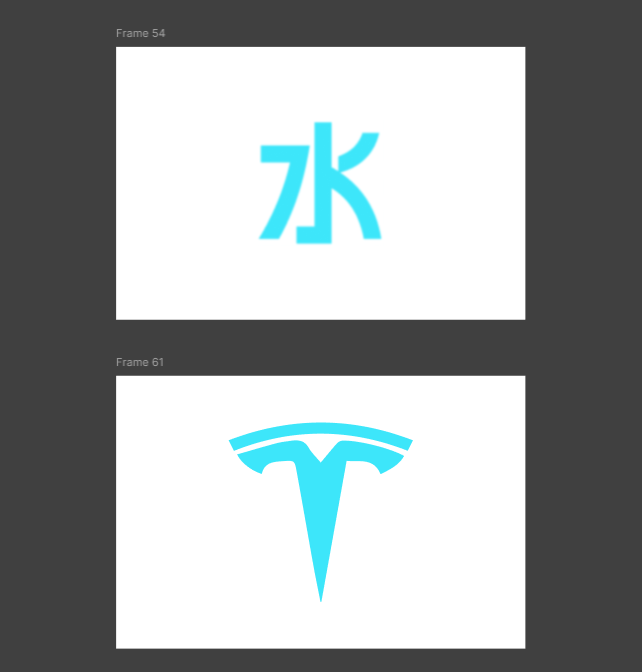
参数设置
【大模型】麒麟 RevAnimated_v122
【lora】水效果造字/Water effect
【Lora 权重】0.8-1
【正向提示词】shui,water,bubble,air bubble,black background,close-up,Depth of Field,Minimalism,High quality,High detail,SONY FE GM,Ultra HD,
【反向提示词】NSFW,EasyNegative,badhandv4,ng_deepnegative_v1_75t,16-token-negative-deliberate-neg,bad_prompt_version2,
【尺寸】这边由于网页显示效果所以选择768*512,如果真正制作海报还需要小伙伴根据海报大小设置哦
【采样方法】DPM++ 2M Karras
【采样步数】20-30
【高清分辨修复】

ContrlNet 设置两个单元
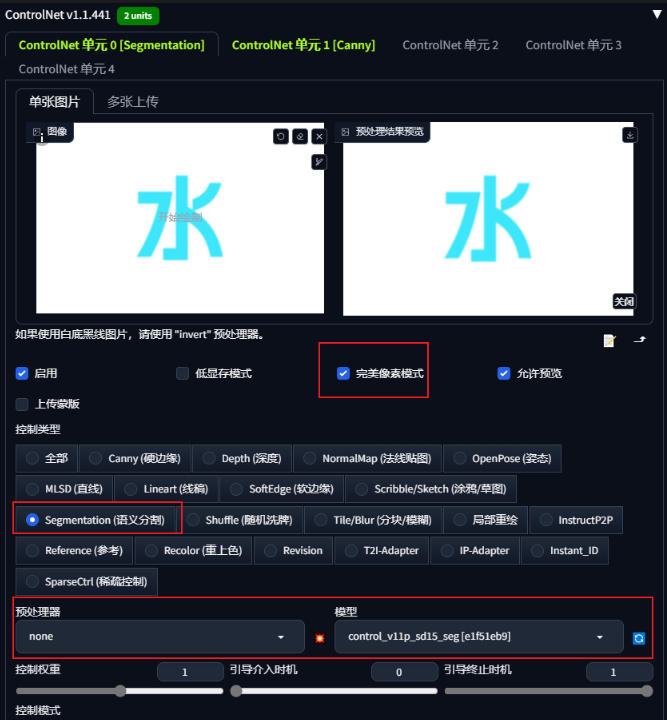
使用 Canny 控制图像边缘形状
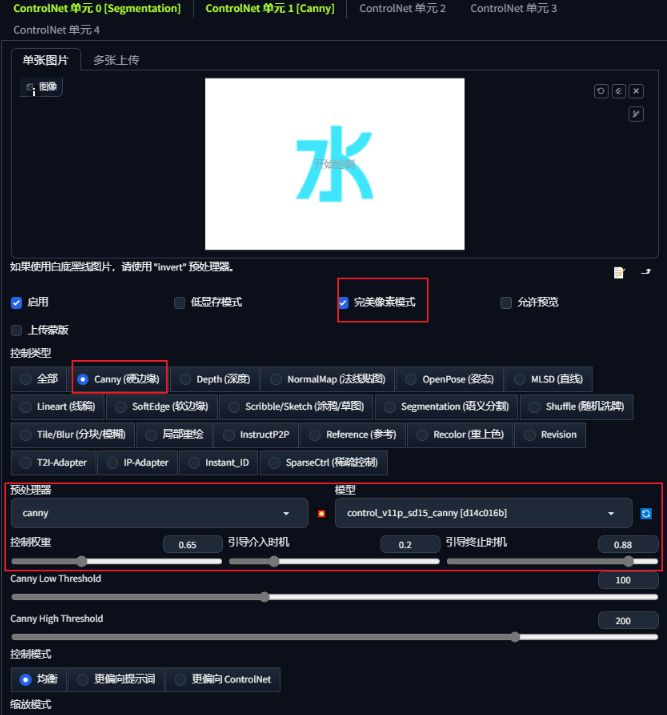
生成效果


主要的原理就是用到一个 ControlNet 语义分割来控制图像出图,所以在准备素材时我们需要特殊处理成蓝色的图标和字体,并且在提示词中体现水的元素加上水效果的 Lora,就可以生成各种各样的水效果图标或者文字啦
0
继续阅读本文相关话题
© CopyRight 2002-2024 ,CHINAZ.COM , Inc.All Rights Reserved.
